Ha gyakori olvasó vagy, valószínűleg ismered a Plex Media Server-t. A Plex az egyik legnépszerűbb médiaszerver szoftver opció, amely lehetővé teszi, hogy a médiát számos Plex kompatibilis eszközön nézze. A streaming mellett ez a szolgáltatás feldolgozza a médiát, és gyönyörű, fogyasztásra kész könyvtárakba rendezi. Készen áll néhány útmutató arra vonatkozóan, hogyan telepítheted a Plexet Ubuntura, Windowsra, Dockerre és még olyan kis eszközökre is, mint a Raspberry Pi és az Odroid-C2. A Plex felirattámogatással is rendelkezik, és ez az útmutató megmutatja, hogyan engedélyezheti a feliratokat a Plexben. Térjünk rögtön a tárgyra, és tanuljuk meg, hogyan kapcsoljuk be a feliratokat a Plexben. Ezenkívül a Plex feliratokat automatikusan letölthetjük.
Lépések a feliratok engedélyezéséhez a Plexben
Navigáljon a Kiszolgáló beállításai szakaszra.
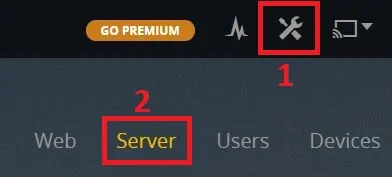
A Plex beállításai szakasz
Kattintson a Nyelvek fülre, és ennek megfelelően konfigurálja a feliratok beállításait. Én a hangsávokat és a feliratokat angolul preferálom, és a feliratozási módot mindig engedélyezve. A beállítások konfigurálása után kattintson a Változások mentése gombra.

Nyelvek szakasz a feliratokhoz
A forrás beállítása a feliratok bekapcsolásához a Plexben
Miután engedélyezte a feliratokat a Plexben, be kell állítania a feliratok forrását. Az OpenSubtitles.org-ot állíthatja be forrásként, hogy bekapcsolja a feliratokat a Plexben, és a Plex feliratokat automatikusan letöltse.
A Kiszolgálóra, majd az Ügynökökre kell kattintania. Válassza ki a Filmek részt -> Plex Movie, majd engedélyezze az OpenSubtitles.org szolgáltatást.
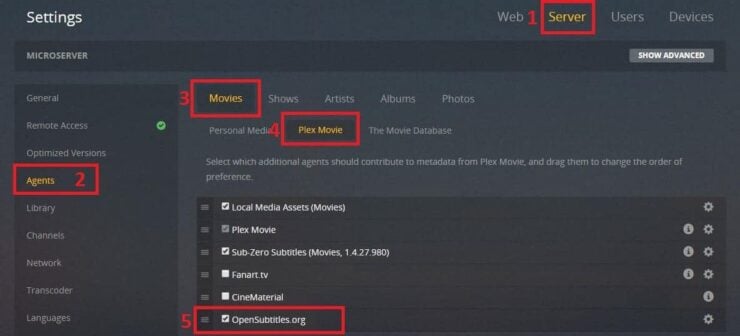
Plex OpenSubtitles beállítása a Filmek
Az OpenSubtitles.org fiók és a nyelvek beállításához kattintson a jobb oldalon található fogaskerékre. Adja meg az OpenSubtitles felhasználónevét és jelszavát, majd válassza ki a médiához letölteni kívánt feliratozási nyelvet. Szükség esetén több nyelvet is kiválaszthat. Végül kattintson a Mentés gombra.
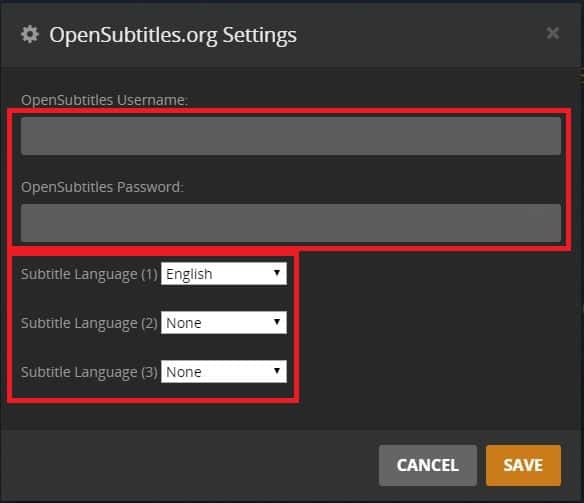
Az OpenSubtitles fiók beállítása a Plexhez
Ugyanezeket a lépéseket követheti a Műsorok esetében is, ha a Műsorok fülre kattint, és engedélyezi az OpenSubtitles.org szolgáltatást.
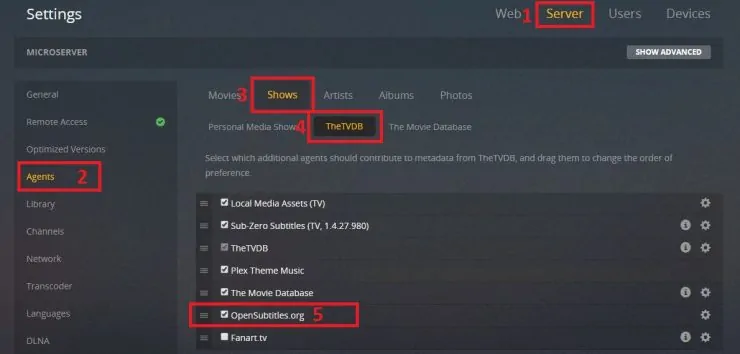
Plex OpenSubtitles beállítása a TV-műsorokhoz
A Plex feliratok letöltése automatikusan lefut a kiszolgálón elérhető összes médiához a könyvtár frissítése után.
A Plex feliratok letöltése be van állítva. Mi a következő teendő?
Így kapcsolja be a feliratokat a Plexben, de a még jobb élmény érdekében érdemes telepíteni a Sub-Zero plugint is a Plexhez, egy olyan szolgáltatást, amely lehetővé teszi, hogy automatikusan letöltse a feliratokat a médiához. Ha ezt megtetted, bővítheted a Plex médiaszerver funkcióit, ha megnézed a 10 legjobb Plex nem hivatalos csatorna 2017 című cikkünket, ahol megtalálod a 10 legjobb csatornát a Plexhez. Kövesd útmutatónkat arról, hogyan monitorozhatod a Plex használatát a PlexPy segítségével, és mindig tájékozott lehetsz a Plex Media Server állapotáról.
Az írás segített neked?A SmartHomeBeginner mélyreható oktatóanyagokat hoz, amelyek még a kezdők számára is könnyen érthetőek. Ha ezt olvasod, kérlek, fontold meg, hogy meghívsz minket egy kávéra (vagy kettőre) elismerésünk jeléül.

Ez a bejegyzés utolsó módosítása: 2017. június 14. 8:36
